Pausar e reiniciar a Proteção e Controle do computador
Pausar a Proteção e o Controle do computador significa desativar todos os componentes de Proteção e Controle do Kaspersky Endpoint Security durante certo tempo.
O status de aplicativo é exibido usando o ícone de aplicativo na área de notificação da barra de tarefas.
- O ícone
 indica que a proteção e o controle do computador foram pausados.
indica que a proteção e o controle do computador foram pausados. - O ícone
 indica que a proteção e o controle do computador estão ativados.
indica que a proteção e o controle do computador estão ativados.
Pausar ou continuar a Proteção e Controle do computador não afeta as tarefas de verificação e atualização.
Se nenhuma conexão de rede for estabelecida no momento da pausa ou continuação da Proteção e Controle do computador, é exibida uma notificação sobre o término destas conexões de rede.
Para pausar a Proteção e Controle do computador:
- Clique com o botão direito do mouse para abrir o ícone do menu de contexto do aplicativo que está na área de notificação da barra de tarefas.
- No menu de contexto, selecione Pausar a proteção (veja a figura abaixo).
Este item do menu de contexto está disponível se a Proteção por senha estiver ativada.
- Selecione uma das seguintes opções:
- Pausar por <intervalo de tempo> – a proteção e o controle do computador serão reiniciados após decorrer o tempo especificado na lista suspensa abaixo.
- Pausar até a reinicialização do aplicativo– A Proteção e Controle do computador continuarão após você reabrir o aplicativo ou reiniciar o sistema operacional. A inicialização automática do aplicativo precisa ser ativada para que esta opção possa ser usada.
- Pausar – A Proteção e Controle do computador continuarão quando você decidir reativá-los.
- Clique em Pausar a proteção.
O Kaspersky Endpoint Security pausará a operação de proteção e controle de todos os componentes que não estiverem bloqueados (![]() ) na política. Antes de executar essa operação, recomenda-se desativar a política do Kaspersky Security Center.
) na política. Antes de executar essa operação, recomenda-se desativar a política do Kaspersky Security Center.
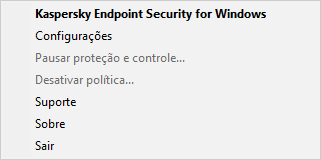
Menu de contexto do ícone do aplicativo
Para reiniciar a proteção e controle do computador:
- Clique com o botão direito do mouse para abrir o ícone do menu de contexto do aplicativo que está na área de notificação da barra de tarefas.
- No menu de contexto, selecione Reiniciar a proteção.
Você pode decidir continuar a Proteção e Controle do computador a qualquer momento, seja qual for a opção de pausa de proteção e controle que tenha selecionado anteriormente.
Início da página